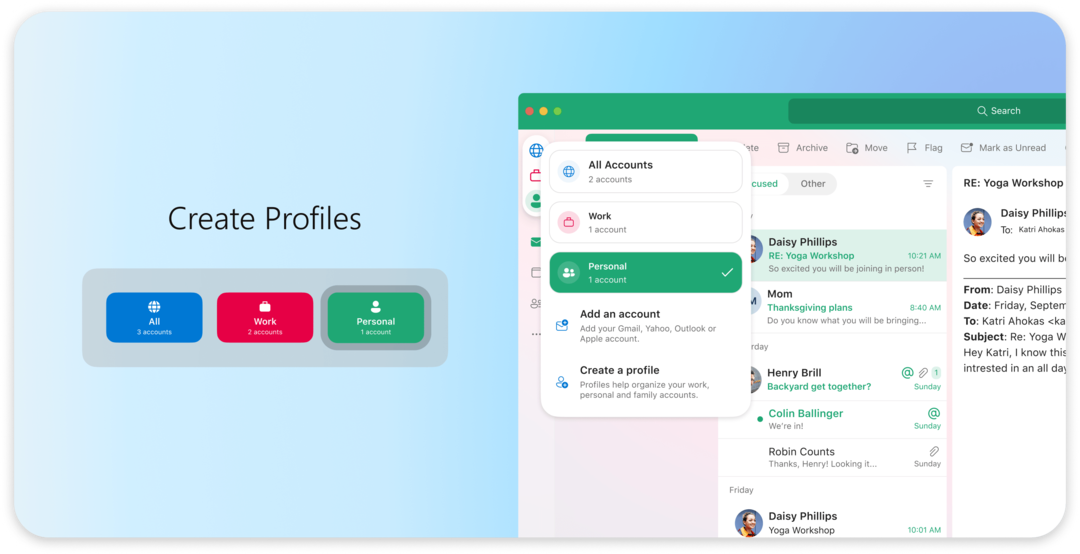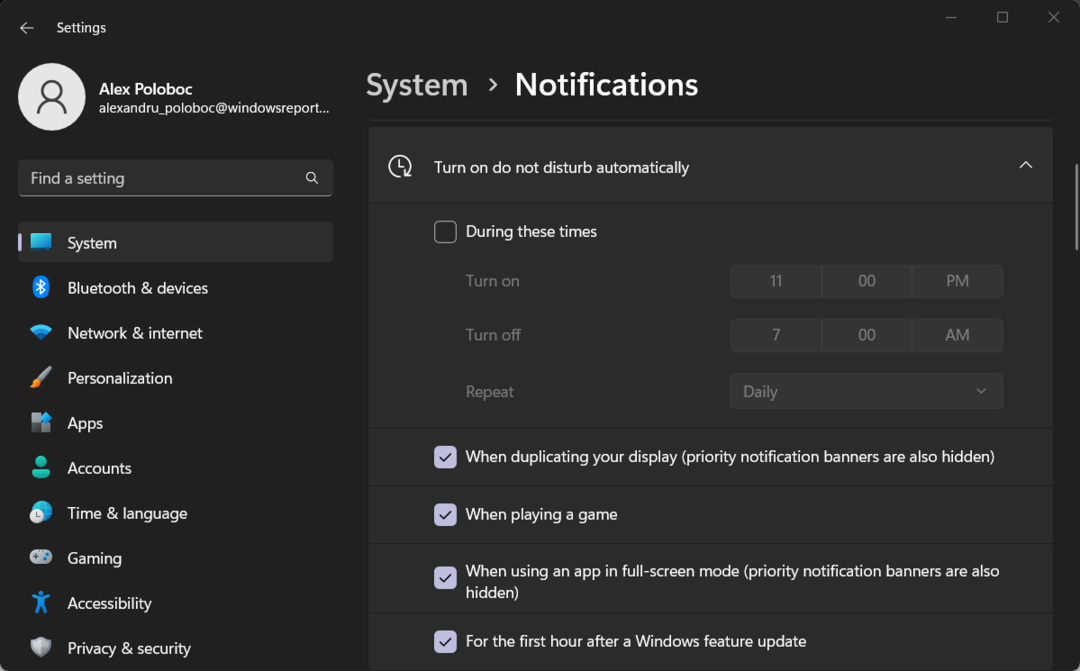Levyn eheytys voi olla tarpeen
- Jos kannettavan tietokoneen jäähdytysjärjestelmä on vioittunut, tietokoneesi saattaa käyttäytyä omituisesti, kuten jatkuvasti pyörivä tuuletin.
- Jatkuvasti käynnissä oleva kannettavan tietokoneen tuuletin on yleinen ongelma, joka voidaan korjata helposti puhdistamalla tuuletusaukot tai eheyttämällä kiintolevysi.

Jos et käytä kannettavaa tietokonettasi aktiivisesti, jäähdytystuulettimella ei ole mitään syytä käydä täydellä nopeudella – varsinkin jos et tee mitään, mikä vaatii paljon suorittimen tai grafiikkasuorittimen tehoa.
On tapa ohjata tietokoneesi tuulettimen nopeutta, mutta ongelma tulee, kun se on jatkuvasti käynnissä. Onko tämä normaalia? Lue lisää siitä, mikä aiheuttaa tämän ongelman ja miten voit lopettaa sen.
Miksi kannettavan tietokoneeni tuuletin käy niin kovaa, kun mikään ei ole käynnissä?
Jos käytät kannettavaa tietokonetta ja huomaat, että jäähdytystuuletin käy täydellä nopeudella, järjestelmäsi osassa voi olla ongelma. Se voi johtua kiintolevystäsi tai RAM-muististasi, mikä aiheuttaa merkittävää lämmön kertymistä kotelon sisällä.
Yleisimmät syyt tähän ovat:
- Tehoa vaativa ohjelma – Voi olla, että käynnissä on ohjelmisto, joka käyttää prosessoria tavalla, joka saa sen lämpenemään, jolloin tuuletin käynnistyy.
- Pölyn kerääntyminen – Järjestelmä on saattanut havaita ongelman jäähdytysjärjestelmässä ja on lisännyt tuulettimen nopeus hyvittääkseen. Tämä voi tapahtua, jos tuuletusaukoissa on pölyä.
- Avaa käyttämättömät sovellukset – Sinun tietokone toimii hitaammin kun useampia ohjelmia on auki kerralla. Tämä on järkevää, koska nämä ohjelmat kilpailevat prosessoriajasta.
- Virukset – Virus ei vain hidasta tietokonettasi, vaan voi myös aiheuttaa sen ylikuumentua.
- Huonosti istuvat osat – Jos järjestelmäsi komponentteja ei ole kunnolla kiinnitetty pistorasioihinsa, ne voivat aiheuttaa paljon tärinää ja melua. Tuuletin pyörii yrittääkseen kompensoida tämän sekä haihduttaa kertyvän lämmön.
- Lämpöpasta loppumassa – The lämpötahna on välttämätöntä, jotta tietokone toimii kunnolla. Jos sitä ei levitetä oikein tai se kuivuu ajan myötä, se voi aiheuttaa ylikuumenemisongelmia.
Kuinka estän kannettavan tietokoneeni tuulettimen toimimasta jatkuvasti?
Kokeile ensin muutamia peruskiertotapoja ennen monimutkaisia ratkaisuja:
- Puhdista kannettavasi. Pöly ja lika voivat tukkia jäähdytysaukot tehden niistä vähemmän tehokkaita.
- Varmista, että et käytä sovelluksia tai ohjelmia, jotka vaativat paljon prosessointitehoa.
- Sammuta tarpeettomat palvelut ja poista tarpeettomat ohjelmat.
- Päivitä kaikki ajurit (etenkin grafiikkaohjaimet), joten ne ovat ajan tasalla ja yhteensopivia käyttöjärjestelmäsi kanssa. Vanhemmat ohjaimet voivat aiheuttaa suorituskykyongelmia ja jopa saada tuulettimen käymään useammin kuin on tarpeen.
- Eheytä kiintolevysi. Eheyttäminen voi parantaa suorituskykyä varmistamalla, että kaikki tiedostot on tallennettu samaan levyn osaan, jotta tietokoneesi prosessori voi käyttää niitä nopeammin.
1. Suorita virustarkistus
- paina Aloitusvalikko kuvake, haku Windowsin suojaus, ja napsauta Avata.

- Valitse Virus- ja uhkien suojaus.

- Seuraavaksi paina Nopea skannaus alla Nykyiset uhat.

- Jos et löydä uhkia, suorita täydellinen tarkistus napsauttamalla Skannausasetukset vain alla Nopea skannaus.

- Klikkaa Täysi tarkistus, sitten Skannaa nyt suorittaaksesi tietokoneesi syväskannauksen.

- Odota prosessin päättymistä ja käynnistä järjestelmä uudelleen.
2. Säädä tehoasetuksia
- Lyö Windows avain, tyyppi Muokkaa virrankäyttösuunnitelmaa hakupalkissa ja napsauta Avata.

- Klikkaa Muuta virran lisäasetuksia.

- Vuonna Virta-asetukset avautuvassa valintaikkunassa, siirry kohtaan Prosessorin virranhallinta ja laajentaa napsauttamalla.

- Alla Järjestelmän jäähdytyspolitiikka, napsauta avattavaa valikkoa ja muuta se muotoon Passiivinen.

- Klikkaa Käytä ja OK tallentaaksesi muutokset.
3. Tarkista Windows-päivitykset
- Lyö Windows näppäintä ja napsauta asetukset.

- Valitse Windows päivitys ja klikkaa Tarkista päivitykset.

- Lataa ja asenna, jos saatavilla.
- Korjaus: Tiedostojärjestelmävirhe (-2147163901) Windows 11:ssä
- Ohjauspaneeli vs Asetukset-sovellus: kumpaa käyttää?
- Mikä on Caktus AI ja kuinka sitä käytetään oikein
- Korjaus: Wi-Fi lakkaa toimimasta, kun liitetään ulkoinen näyttö
Onko normaalia, että kannettavan tietokoneen tuuletin käy jatkuvasti?
On normaalia, että kannettavan tietokoneen tuulettimet käyvät, kun käytät niitä. Ne on suunniteltu toimimaan tarvittaessa, mikä pätee useimpiin pöytätietokoneisiin. Jos pelaat peliä, katsot elokuvaa kannettavalla tietokoneella tai teet jotain muuta, joka vaatii paljon prosessointitehoa, se tuottaa lämpöä.
Prosessori työskentelee tavallista kovemmin, ja tämä saa myös tuulettimen työskentelemään kovemmin. Tämä on normaalia; se vain tarkoittaa, että kannettava tietokone tarvitsee tavallista enemmän jäähdytystä jatkaakseen toimintaansa normaalilla nopeudella ilman ylikuumenemista.
Tämä ei kuitenkaan ole normaalia, jos kannettavan tietokoneen tuuletin käy nopeasti ilman syytä ja kuulet sen huoneen toiselta puolelta. Useimmissa tapauksissa, jos tietokoneesi ylikuumenee, se sammuu automaattisesti ennen kuin mitään vahinkoa tapahtuu.
Joskus sinun PC ei käynnisty ylikuumenemisen jälkeen. Jos näin käy, sinun on tarkistettava muita tietokoneeseen liittyviä ongelmia, kuten viruksia tai haittaohjelmia, mikä saattaa hidastaa toimintaa tai estää asianmukaista jäähdytystä.
Saatat myös törmätä toiseen outoon ongelmaan, jossa sinun tuulettimet käynnistyvät, mutta tietokoneesi ei. Katso yksityiskohtainen artikkelimme tämän ongelman ratkaisemisesta.
Kerro meille, jos fanisi käyttäytyminen on parantunut suositeltujen korjausten kokeilun jälkeen. Jätä kommentti alle.